Как подписать PDF-документ онлайн
Подписывайте документы в электронном виде с компьютера, планшета или телефона и оптимизируйте рабочие процессы. Быстро, легко и совершенно бесплатно.
Выполните следующие простые шаги, чтобы узнать, как поставить электронную подпись в PDF-файле онлайн:
Зарегистрируйтесь для получения бесплатной учетной записи на Sign.Plus.
Перейдите в раздел Sign, загрузите PDF-документы, которые хотите подписать в электронном виде, и нажмите Sign Myself.
Выберите поля, которые вы хотите добавить в документ.
Подпишите PDF файл прямо сейчас.
Как подписать PDF-документ онлайн
Sign.Plus позволяет вам легко подписывать или отправлять PDF-документы на подпись.
Загрузить документ(ы)
На панели управления Sign.Plus перейдите в раздел «Подпись», загрузите свои документы и нажмите Запросить подпись, чтобы продолжить.
Добавить получателей/поля
Укажите получателей и определите порядок и этапы подписания. Настройте документ, перетаскивая необходимые поля, такие как подписи, инициалы, текстовые поля, даты и флажки.
Отправить на подпись
Отлично! Ваш документ готов к отправке на рассмотрение и подписание. Вы также можете настроить автоматические напоминания, указать дату истечения срока действия и добавить необязательное примечание для получателей.
Загрузить документ(ы)
На панели управления Sign.Plus перейдите в раздел Подпись, загрузите свои документы и нажмите Подписать самому, чтобы продолжить.
Аннотируйте и подписывайте электронно
Настройте свой документ для подписи, просто перетаскивая поля, такие как подпись, текст, инициалы, дату и флажки.
Скачать документ
Отлично! Нажмите «Скачать», чтобы мгновенно получить доступ к подписанному документу с защищенным от несанкционированного доступа контрольным журналом.
7 различных способов подписать PDF-документ
Если вам нужна помощь с вставкой онлайн-подписи в PDF-файл, ознакомьтесь с нашим подробным руководством ниже:
Как подписать PDF-документ в электронном виде?
1. Загрузите свой PDF
Если вы ищете способ подписать PDF-документ в электронном виде, начните с входа в свою учетную запись Sign.Plus. На панели управления перейдите в раздел Подписать. Чтобы добавить файл, выберите серый прямоугольник с надписью “Нажмите здесь, чтобы загрузить” или просто перетащите PDF-файл. Расположите несколько файлов в желаемой последовательности—помните, что верхний файл становится первой страницей подписанного PDF-файла.
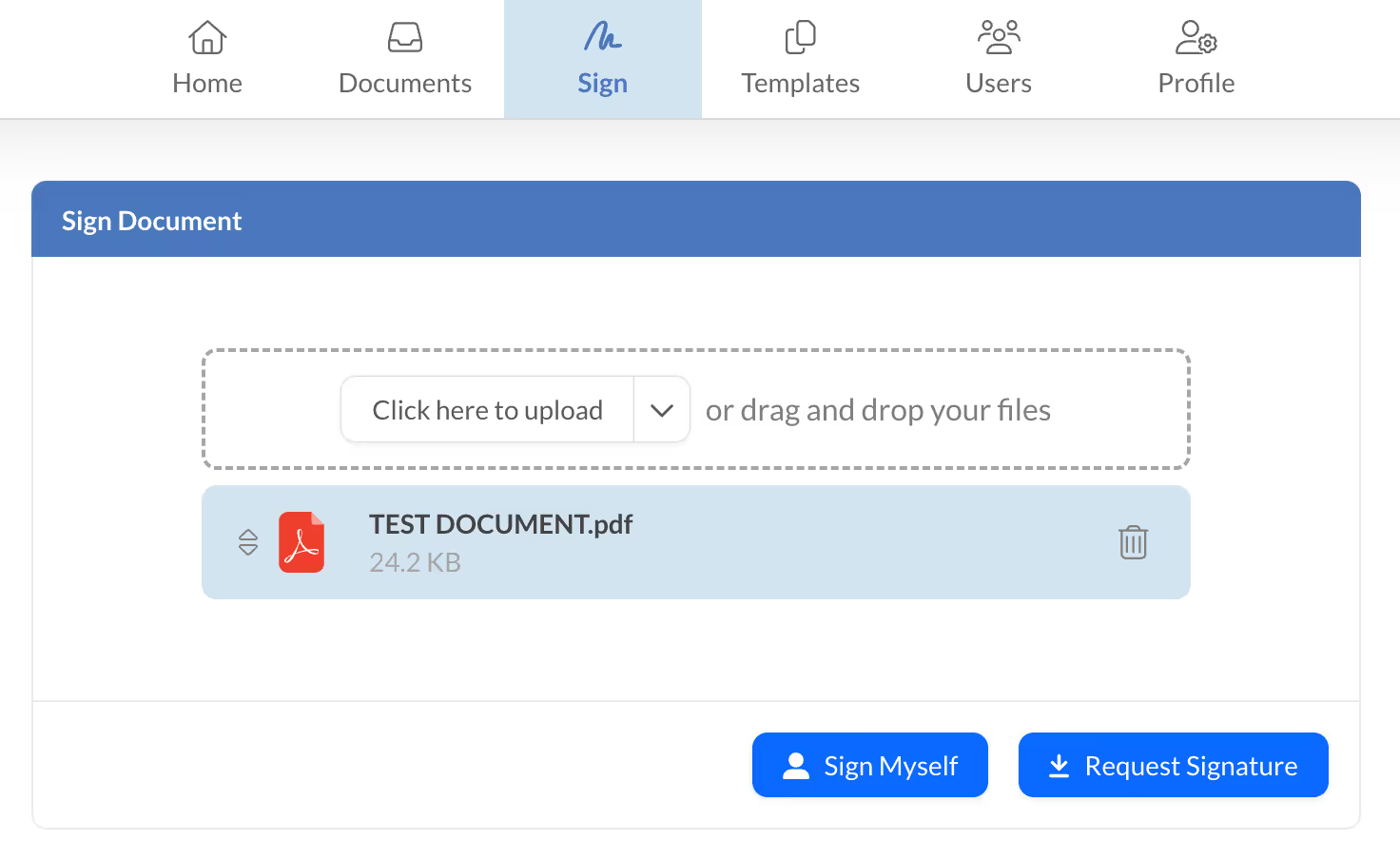
2. Нажмите «Запросить подпись».
После того как вы загрузили файл и готовы поставить цифровую подпись в PDF-документах, нажмите кнопку «Запросить подпись».
3. Добавьте имя и адрес электронной почты получателя и нажмите «Далее»
На этапе «Добавить получателей» укажите данные подписавшего(их) лица(х), чтобы узнать, как поставить электронную подпись в PDF:
Добавить получателя: Введите имя и адрес электронной почты каждого подписавшего лица. Этим лицам необходимо будет добавить электронные подписи в PDF-файлы или просто подтвердить получение.
Добавить шаг подписания: определите порядок, в котором каждый подписавший получит документ.
Когда закончите, нажмите «Далее».

4. Добавьте поле подписи в PDF
В разделе Добавить поля выберите каждого подписанта и укажите, где он должен подписать или поставить инициалы. Если вы не знаете, как вставить подпись в PDF-документ, просто выполните следующие действия:
В разделе Получатель используйте раскрывающееся меню, чтобы выбрать нужное лицо, которое должно подписать ваш PDF-файл.
В разделе «Добавить поля» поместите подпись, инициалы, поля даты, флажки или текстовые поля в документ.
Если вам нужно изменить назначенного подписанта для определенного поля, просто щелкните это поле и выберите другого подписанта в редакторе справа.
Вот как можно легко добавить электронную подпись в PDF и узнать, как подписывать PDF-файлы без хлопот.
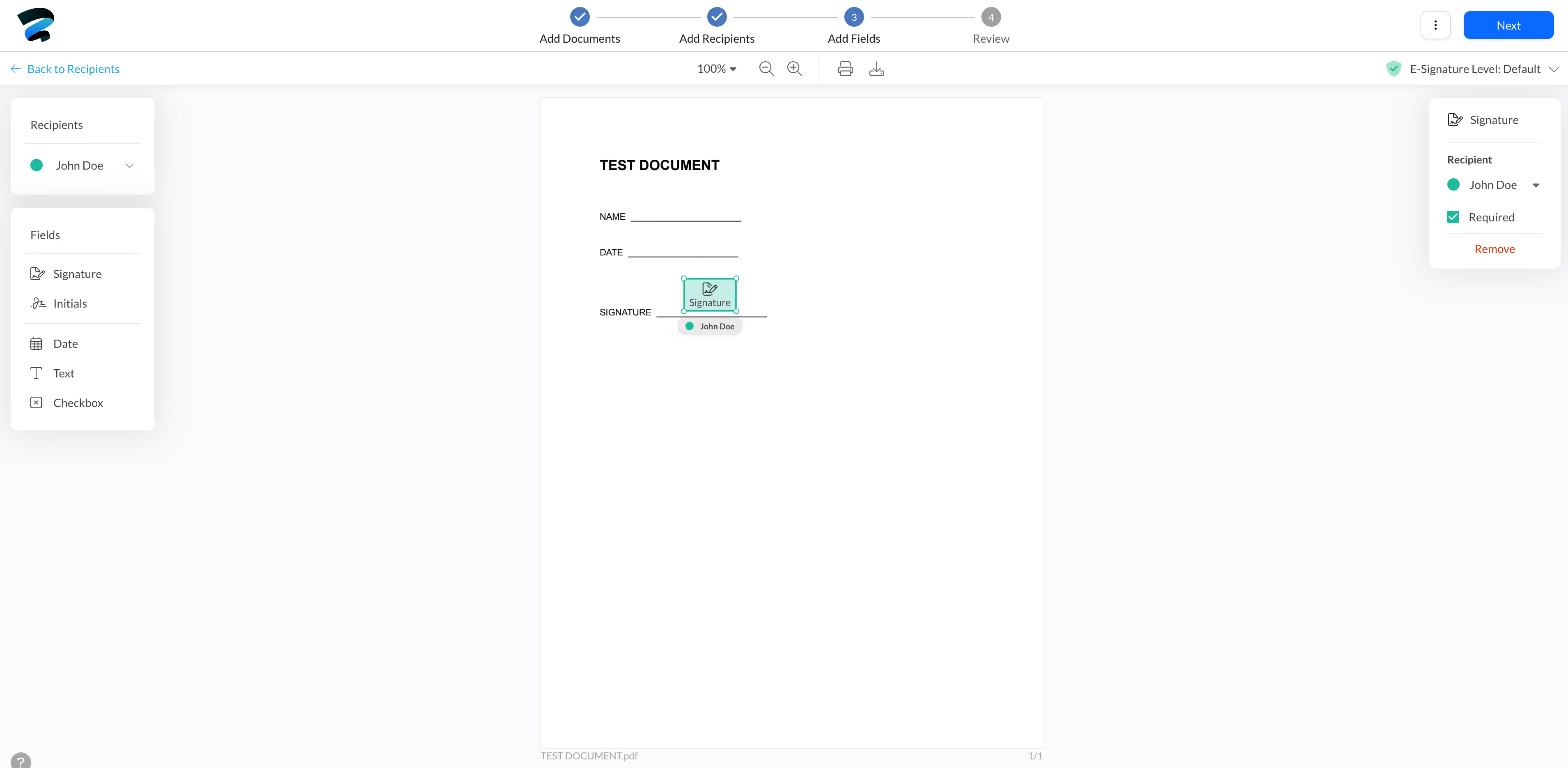
5. Настройте свой запрос на подпись PDF
Готовы завершить процесс бесплатного подписания PDF-файла в электронном виде? После размещения всех необходимых полей нажмите «Далее», чтобы перейти в раздел «Просмотр». Здесь можно персонализировать свой запрос, чтобы улучшить процесс подписания:
Тема письма
Текст письма
Название документа
Напоминания
Срок действия документа
После этого нажмите кнопку Отправить. Ваши получатели будут уведомлены по электронной почте или push-уведомлению, что упростит им задачу подписания PDF-документов.

6. Завершите подписание и отслеживайте прогресс
Интересуетесь статусом или тем, как подписать PDF-документ через Sign.Plus? В разделе «Документы» на панели управления найдите отправленный файл и нажмите «Статус», чтобы отслеживать, кто подписал и что осталось в ожидании. Это поможет вам оставаться в курсе каждого шага, гарантируя, что вы точно знаете, как подписать PDF-файл, и отслеживать ход выполнения каждого документа.

Подпишите PDF, введя свою подпись
Ввод подписи — это быстро и просто. Такие инструменты, как Sign.Plus, стилизуют ваше напечатанное имя, чтобы оно напоминало рукописную подпись.
Войдите в Sign.Plus. Если у вас нет учетной записи, вы можете создать ее бесплатно.
Нажмите на «Подписать» и загрузите свой документ.
Выберите «Подписать самостоятельно» или «Запросить подпись».
Добавьте поле подписи. Оно будет содержать вашу стандартную введенную подпись.
Отправьте документ на подпись или подпишите его самостоятельно.
Примечание: Если вы хотите выбрать стиль напечатанной подписи, это очень просто сделать с помощью Sign.Plus. Просто перейдите в Настройки > Установить подпись, нажмите «Изменить», а затем выберите предпочитаемый стиль
Рисование вашей подписи
Для придания большей индивидуальности нарисуйте свою подпись непосредственно с помощью мыши, сенсорного экрана или стилуса.
Войдите в Sign.Plus. Если у вас нет учетной записи, вы можете создать ее бесплатно.
Перейдите в настройки, в настройках подписи нажмите «Изменить».
Перейдите на вкладку «Рисовать» и используйте мышь, трекпад, сенсорный экран или стилус, чтобы нарисовать свою подпись. Закончив с подписью, нажмите «Подтвердить».
Нажмите на «Подписать» и загрузите свой документ.
Выберите «Подписать самостоятельно» или «Запросить подпись».
Добавьте поле для подписи. Оно будет содержать вашу рукописную подпись.
Отправьте документ на подпись или подпишите его самостоятельно.
Альтернатива: Посетите Sign.Plus Draw Signature Generator , чтобы создать собственную рукописную подпись, которую затем можно загрузить в Sign.Plus, просто перейдите в Настройки > Установить подпись, нажмите «Изменить», а затем нажмите «Загрузить» и выберите «Загрузить изображение.»
Загрузка изображения вашей подписи
Загрузка изображения вашей рукописной подписи идеально подходит, если вы предпочитаете аутентичный вид.
Четко распишитесь на белом листе бумаги.
Отсканируйте бумагу или сделайте четкую фотографию с помощью смартфона.
Войдите в Sign.Plus. Если у вас нет учетной записи, вы можете создать ее бесплатно.
Перейдите в настройки, в настройках подписи нажмите «Изменить».
Перейдите на вкладку «Загрузить» и загрузите изображение своей подписи. Отрегулируйте яркость и обрежьте подпись, пока не будете довольны результатом.
Нажмите на «Подписать» и загрузите свой документ.
Выберите «Подписать самостоятельно» или «Запросить подпись».
Добавьте поле для подписи. Оно будет содержать вашу подпись в виде изображения.
Отправьте документ на подпись или подпишите его самостоятельно.
Использование цифрового сертификата (цифровой подписи)
Цифровые подписи обеспечивают безопасность и проверку подлинности с использованием цифровых сертификатов, выданных доверенными органами.
Получите цифровой сертификат от доверенного центра сертификации (CA).
Откройте PDF-файл в программном обеспечении, поддерживающем цифровые сертификаты, например Adobe Acrobat.
Выберите «Сертификаты» и выберите «Поставить цифровую подпись».
Выберите свой цифровой сертификат.
Поместите цифровую подпись в PDF-файл и завершите процесс.
Метод «Скриншот и вставка»
Этот простой метод включает в себя создание скриншота вашей подписи и вставку его в PDF-файл.
Четко напишите свою подпись на бумаге.
Сделайте четкую фотографию или скриншот подписи.
Откройте PDF-документ.
Вставьте изображение и загрузите скриншот, расположив его соответствующим образом.
Написание непосредственно на PDF-файле
Если у вас твердая рука, вы можете подписать PDF-файл непосредственно с помощью инструментов аннотации.
Откройте PDF-документ в инструменте для аннотирования PDF-файлов.
Выберите инструмент «Рисовать» или «Аннотировать».
Используйте мышь или стилус, чтобы вручную расписаться прямо на PDF-файле.
Сохраните изменения, чтобы защитить свою подпись в документе.
Добавьте подпись в PDF онлайн (введите, нарисуйте или отсканируйте)
✨ Нужно Добавить свою подпись в документ или контракт?
Попробуйте Sign.Plus сейчас и подписывайте PDF-файлы легко и безопасно
Используйте Sign.Plus для подписи PDF-документов онлайн
Экологически чистое решение для подписания
Экономьте время и максимально увеличьте производительность
Безопасность и соответствие нормативным требованиям
Повысьте свою производительность с помощью дополнительных функций
Часто задаваемые вопросы




Начните подписывать сейчас
Создайте учетную запись и сразу же начните подписывать документы на различных платформах. Это безопасно, соответствует требованиям и просто в использовании.


















